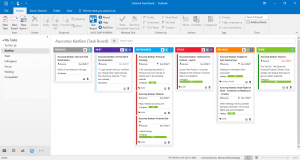Download
| Auscomp KanBan | |
|---|---|
| Dateigröße | 0.8 MiB |
| Aufgenommen | Mittwoch, 2. August 2017 |
| Downloads | 793 |
| Version | 1.3.5 |
| Lizenz | Shareware |
Auscomp KanBan zeigt automatisch alle Microsoft Outlook Tasks in einem übersichtlichen, simplen visuellen Taskboard an. Der User kann das Board jederzeit bedienen. Mittel Drag and Drop lässt sich jede einzelne Task-Karte in den vorbestimmten Bereich verschieben, welcher benötigt wird, um den Task zu vervollständigen.
Automatisch Tasks anzeigen lassen
Die Outlook Erweiterung KanBan des Herstellers Auscomp ermöglicht jedem User, sich ein Taskboard mit anstehenden Outlook Tasks anzeigen zu lassen. Das übersichtliche, einfache Board listet alle Task-Karten auf. Mittels KanBan kann der User selbst die Tasks auswählen. Hierbei stehen ihm die Optionen, die Tasks leicht und effizient zu beenden, offen. KanBan befolgt dabei das Motto „Stop Starting und Start Finishing“, sodass mittels des Ad-Ins alle Jobs, Prozese, Tasks und Ziele aktiv beendet werden können. Die verschiedenen Tasks können hierbei vom User selbst, von seinem Chef oder einem Mitglied seines Teams bzw. einem Arbeitskollegen in Auftrag gegeben worden sein. Auscomp KanBan ist mit allen aktuellen Outlook-Versionen sowie Windows-Betriebssystemen kompatibel. Zudem kann es jeder User mit einem Outlook-Account benutzen, da die Vernetzung der Accounts immer gewährleistet ist.
Hilfe mittels eigenem Task Board
Das übersichtliche, simpel gestaltete Task Board von KanBan sammelt alle angefallenen Tasks. Dies inkludiert auch vergessene, ältere Tasks, welche noch nicht bearbeitet wurden. Mit dem Ad-In erhält der User somit einen einfachen Weg bezüglich Aufgabenmanagement, um die gestellten Tasks und andere Aufgaben gezielt zu erledigen. Um die einzelnen Tasks am Board zu verschieben, wird nur Drag and Drop benötigt. Neben dem ausgewählten Task erscheint zusätzlich eine Tickliste. Diese bietet die Möglichkeit, die Tasks in einzelne Bereiche aufzuteilen und somit getrennte Teile, Ebenen oder Schritte zu managen. Vor allem bei weitläufigen, großen Tasks hilft die Liste, die Übersicht zu bewahren und die angefallenen Aufgaben schnellstmöglich ohne großen Aufwand zu erledigen. Dem User steht es frei, so viele Listen wie notwendig zu benutzen. Ebenfalls kann er die Listen bereits erstellen, wenn der Task kreiert wird.
Automatisch Tasks anzeigen lassen
Die Outlook Erweiterung KanBan des Herstellers Auscomp ermöglicht jedem User, sich ein Taskboard mit anstehenden Outlook Tasks anzeigen zu lassen. Das übersichtliche, einfache Board listet alle Task-Karten auf. Mittels KanBan kann der User selbst die Tasks auswählen. Hierbei stehen ihm die Optionen, die Tasks leicht und effizient zu beenden, offen. KanBan befolgt dabei das Motto „Stop Starting und Start Finishing“, sodass mittels des Ad-Ins alle Jobs, Prozese, Tasks und Ziele aktiv beendet werden können. Die verschiedenen Tasks können hierbei vom User selbst, von seinem Chef oder einem Mitglied seines Teams bzw. einem Arbeitskollegen in Auftrag gegeben worden sein. Auscomp KanBan ist mit allen aktuellen Outlook-Versionen sowie Windows-Betriebssystemen kompatibel. Zudem kann es jeder User mit einem Outlook-Account benutzen, da die Vernetzung der Accounts immer gewährleistet ist.
Hilfe mittels eigenem Task Board
Das übersichtliche, simpel gestaltete Task Board von KanBan sammelt alle angefallenen Tasks. Dies inkludiert auch vergessene, ältere Tasks, welche noch nicht bearbeitet wurden. Mit dem Ad-In erhält der User somit einen einfachen Weg bezüglich Aufgabenmanagement, um die gestellten Tasks und andere Aufgaben gezielt zu erledigen. Um die einzelnen Tasks am Board zu verschieben, wird nur Drag and Drop benötigt. Neben dem ausgewählten Task erscheint zusätzlich eine Tickliste. Diese bietet die Möglichkeit, die Tasks in einzelne Bereiche aufzuteilen und somit getrennte Teile, Ebenen oder Schritte zu managen. Vor allem bei weitläufigen, großen Tasks hilft die Liste, die Übersicht zu bewahren und die angefallenen Aufgaben schnellstmöglich ohne großen Aufwand zu erledigen. Dem User steht es frei, so viele Listen wie notwendig zu benutzen. Ebenfalls kann er die Listen bereits erstellen, wenn der Task kreiert wird.